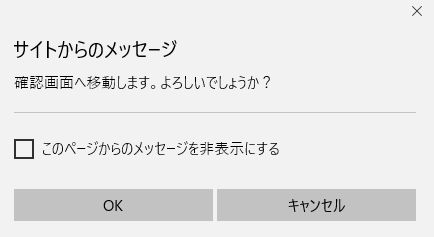よくある質問・回答
質問一覧
1.サービス全般について
- Q1-1 電子申請・届出サービスとは何ですか?
- Q1-2 何の手続が電子申請できるのですか?
- Q1-3 サービスでは、24時間365日申請・届出を受け付けるとのことですが、土曜日、日曜日、国民の祝日及び年末年始の休日(12月29日から1月3日)等に行った申請の処理はどうなるのですか?
- Q1-4 今までどおり窓口での受付や郵送では、受け付けてもらえないのでしょうか?
- Q1-5 サービスが停止している時は、どのように手続をすればよいですか?
- Q1-6 電子申請した手続の審査状況等は、どうしたらわかりますか?
- Q1-7 操作している時にエラーが発生しました。どのように対処すればよいですか?
- Q1-8 他の県の人でも申請できますか?
2.利用の準備
3.利用にあたって
- Q3-1 整理番号が分からなくなってしまいました。どうすればよいですか?
- Q3-2 申請を行った後に間違いに気がつきました。どうすればよいですか?
- Q3-3 通知メールに返信しても、応答がありません。
- Q3-4 ファイルをダウンロードしようとすると、「セキュリティ保護のため、このサイトによる、 このコンピュータへのファイルのダウンロードがInternet Explorerによりブロックされました」と表示されます。
- Q3-5 ファイルをダウンロードしようとすると、「現在のセキュリティ設定では、このファイルをダウンロードできません。」と表示されます。
- Q3-6 ファイルをダウンロードしようとすると、「この文書を開くときにエラーが発生しました。このファイルは見つかりません。」と表示されます。
- Q3-7 Microsoft Edgeブラウザを使用している際にボタンを押下しても何も起こらない。
1.サービス全般について
| Q1-1 電子申請・届出サービスとは何ですか? |
|---|
|
A1-1 |
| Q1-2 何の手続が電子申請できるのですか? |
|---|
|
A1-2 |
| Q1-4 今までどおり窓口での受付や郵送では、受け付けてもらえないのでしょうか? |
|---|
|
A1-4 |
| Q1-5 サービスが停止している時は、どのように手続をすればよいですか? |
|---|
|
A1-5 |
| Q1-6 電子申請した手続の審査状況等は、どうしたらわかりますか? |
|---|
|
A1-6 |
| Q1-7 操作している時にエラーが発生しました。どのように対処すればよいですか? |
|---|
|
A1-7 |
| Q1-8 他の県の人でも申請できますか? |
|---|
2.利用の準備
| Q2-1 電子申請するためには何が必要ですか? |
|---|
|
A2-1 |
| Q2-2 ネットワークの設定は必要ですか? |
|---|
|
A2-2 |
| Q2-3 ウィルス対策ソフトウェアのエラーメッセージが出て、インストールがうまくいきません。 |
|---|
3.利用にあたって
| Q3-1 整理番号が分からなくなってしまいました。どうすればよいですか? |
|---|
|
A3-1 |
| Q3-2 申請を行った後に間違いに気がつきました。どうすればよいですか? |
|---|
|
A3-2 |
| Q3-3 通知メールに返信しても、応答がありません。 |
|---|
|
A3-3 |
| Q3-4 ファイルをダウンロードしようとすると、「セキュリティ保護のため、このサイトによる、 このコンピュータへのファイルのダウンロードがInternet Explorerによりブロックされました」と表示されます。 |
|---|
|
A3-4 |
| Q3-5 ファイルをダウンロードしようとすると、「現在のセキュリティ設定では、このファイルをダウンロードできません。」と表示されます。 |
|---|
|
A3-5 |
| Q3-6 ファイルをダウンロードしようとすると、「この文書を開くときにエラーが発生しました。このファイルは見つかりません。」と表示されます。 |
|---|
|
A3-6 |